1、下载模板文件,并将其解压已备安装使用。

2、解压文件后,我们会看到两个文件夹,这两个文件夹就是网站的模板数据。下面我们继续。
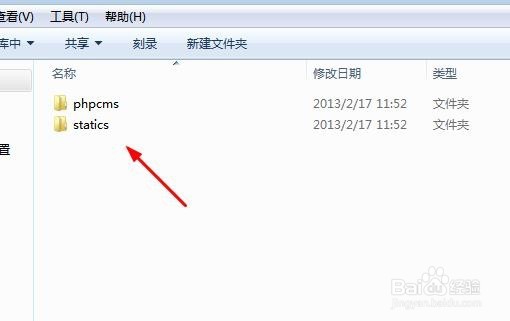
3、下面我们用ftp登陆自己的服务器,找到网站根目录进行上传

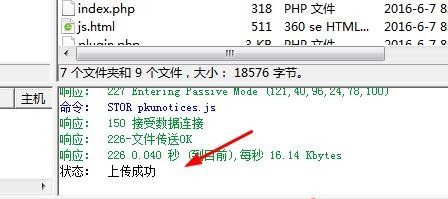
4、登陆网站后台查看模板是否已经上传成功了,如果没有显示请重新操作。

5、下面我就就开始把网站的默认模板设置成我们最新上传的模板了,打开页面顶部的设置,站点管理。

6、点击网站最后的修改选项

7、选择默认模板为自己刚上传的模板点击确定。
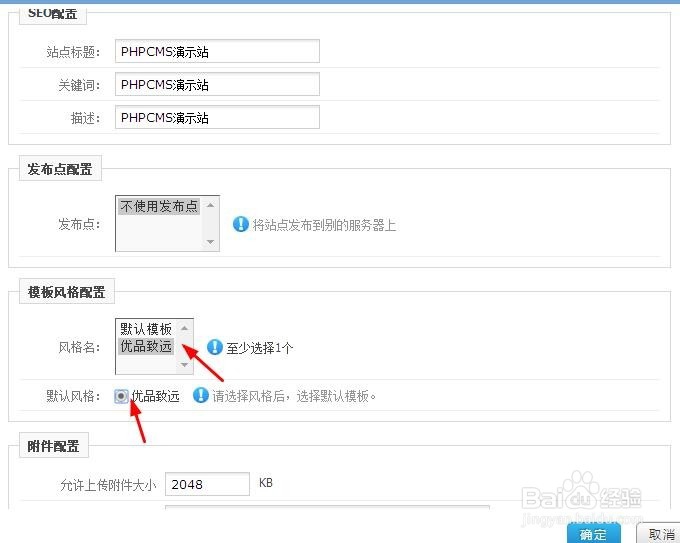
8、下面我们该对网站的栏目进行设置模板了,点击内容后点击管理栏目。

9、我这里直接修改任意一个栏目,点击修改。模板设置选择钢上传的模板确认即可。

